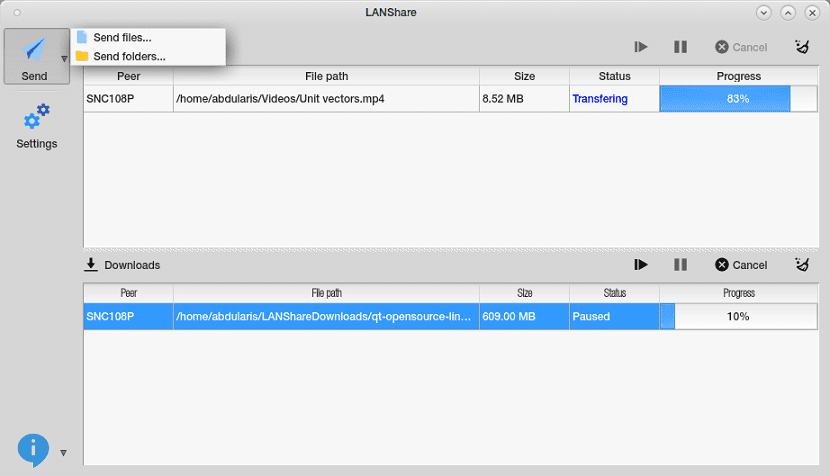
Pokiaľ ide o zdieľanie súborov v sieti na serveri Linux prvá vec, ktorá zvyčajne príde na myseľ je používať sambu byť schopný to urobiť, aj keď inštalácia a konfigurácia samby na všetkých počítačoch že budeme zdieľať súbory v sieti môže to byť trochu zdĺhavé A tiež u nováčikov to môže mať za následok bolesť hlavy.
Preto Dnes budeme hovoriť o aplikácii, ktorá nám pomôže vyhnúť sa tomuto procesu a pomôže nám to zdieľať požadované informácie na našich počítačoch.
O spoločnosti Lan Share
Zdieľanie LAN je bezplatná aplikácia na prenos otvoreného zdroja multiplatformový, vytvorené pomocou Qt a C ++ rámca GUI. Zdieľanie Lan je navrhnuté tak, aby bolo možné okamžite preniesť celý priečinok, jeden alebo viac súborov, veľkých alebo malých, bez akejkoľvek ďalšej konfigurácie.
Toto je vynikajúci nástroj, ktorý uľahčí vykonanie úlohy možnosť zdieľať súbory z jedného počítača na druhý bez komplikácií alebo museli robiť konfigurácie, ktoré strácajú čas.
Na rozdiel od iných aplikácií ktoré nám pomáhajú zdieľať súbory v sieti v systéme Linux, Aplikáciu Lan Share je možné nainštalovať do počítačov, ktoré nepoužívajú iba systém Linux, dá sa použiť aj vo Windows.
Čo znamená, že ho môžete použiť na:
- Prenos súborov z Windows na Linux
- Prenos súborov z Linuxu na Windows
- Prenos súborov z Windows do Windows
- Prenos súborov z Linuxu na Linux
Medzi jeho vlastnosti môžeme nájsť:
- Funguje priamo z počítača na počítač
- Umožňuje vám odosielať súbory medzi rôznymi operačnými systémami
- Jednoduché a intuitívne užívateľské rozhranie.
- Nemá žiadne obmedzenia veľkosti súboru
- Rýchlejšie ako používanie cloudových služieb, ako je Dropbox
- Pošlite jeden alebo viac súborov
- Umožňuje tiež odosielať priečinky
- Odoslať do viacerých prijímačov súčasne
- Počas prenosu zrušte, pozastavte a obnovte operácie
Jediná požiadavka, ktorú musíme mať aby bolo možné túto aplikáciu používať že Počítače s ktorými ideme prenášať súbory mať v systéme nainštalovanú Lan Share a že počítače sú pripojené k rovnakej lokálnej sieti buď káblom cez Wifi.
Ako nainštalovať Lan Share v systéme Linux?
Ak chcete do svojho systému nainštalovať túto aplikáciu, musíte urobiť nasledovné. Za účelom tí, ktorí sú používateľmi Debianu, Ubuntu alebo nejakého derivátu z toho si musíme stiahnuť deb balík aplikácie z nasledujúci odkaz.
Hotovo iba na stiahnutie Inštalujeme nedávno stiahnutý balík pomocou nášho preferovaného správcu aplikácií o z terminálu môžeme rovnaký proces uskutočniť s.
Musíme otvoriť terminál s Ctrl + Alt + T a vykonať:
wget https://github.com/abdularis/LAN-Share/releases/download/1.2.1/lanshare_1.2.1-1_amd64.deb -O lanshare.deb sudo dpkg -i lanshare.deb
na všetky ostatné distribúcie Linuxu Túto aplikáciu môžeme nainštalovať stiahnutím najnovšieho súboru AppImage z aplikácie Lan Share, this robíme to z el nasledujúci odkaz.
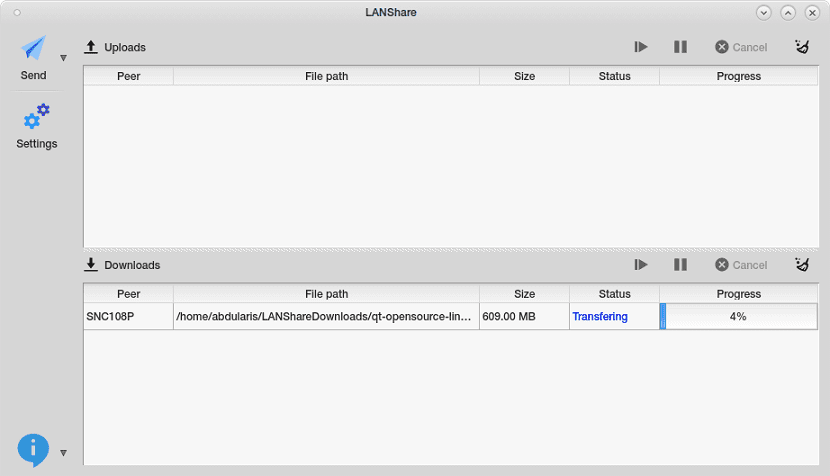
Hotovo iba na stiahnutie musíme dať súboru povolenie na vykonanie sekundárnym kliknutím na ňu klikneme na vlastnosti a označíme políčko „spustiť ako aplikáciu“.
Alebo z terminálu to môžeme urobiť zadaním nasledujúcich príkazov:
wget https://github.com/abdularis/LAN-Share/releases/download/continuous/LANShare-8bb4b2a-x86_64.AppImage -O lanshare.AppImage sudo chmod x+a lanshare.AppImage
A nakoniec môžeme aplikáciu spustiť s:
./lanshare.AppImage
A s týmto už budeme mať aplikáciu nainštalovanú na našich počítačoch.
Ako používať Lan Share v systéme Linux?
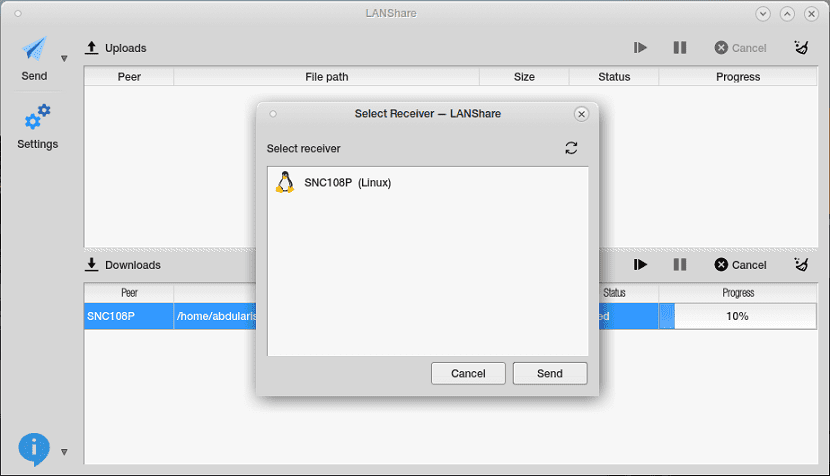
Ak chcete začať používať aplikáciu, toto musia byť otvorené na oboch počítačoch, ktoré budú prijímať a odosielať súbory rovnako ako to, že počítače musia byť pripojené k lokálnej sieti (káblovej alebo bezdrôtovej)
Ak chcete odoslať súbory alebo priečinky, vyberme Odoslať (súbory alebo priečinok) a potom budeme musieť vybrať tím, ktorý dostane to, čo pošleme v dialógovom okne „Vybrať príjemcu“ nakoniec kliknite na „Odoslať“
A s touto pripravenosťou sa začne proces odosielania súboru alebo priečinka, musíme si iba počkať, kým sa proces dokončí.
Alternatíva, ktorú môžete vyskúšať. \
Vďaka za zdieľanie
Vynikajúci! Funguje to veľmi dobre, jediné, čo zadáte, sú posledné dva príkazy, vyhodí ma to „nenašiel som prvý“, tak som šiel ďalej, umiestnil skratku na plochu (v int aj v zorine) a spustil s right klikni, ja si dal riešenie rokov nevedomosti a ťažkopádnych situácií. Vďaka
Testoval som to medzi linux mint a linux zorinOS, dvakrát mi spôsobil rovnakú chybu, bol označený ako 100% hotový a súbory s veľkosťou 600 kB až 1 GB sú napriek tomu neúplné.